Der Inselrat hat mehrere Campingplätze in Teneriffas Naturschutzgebieten eingerichtet, damit dort übernachtet werden kann. Es gibt 15 Plätze zum Zelten und 6 Bereiche, die für Wohnwagen geeignet sind.
Es handelt sich um ausgeschilderte Freiflächen, auf denen Sie sich maximal 7 Tage hintereinander aufhalten dürfen, entweder mit Ihrem Zelt oder in einigen Fällen mit Wohnwagen, Wohnmobilen oder mit Fahrzeugen, die als Wohnmobil angepasst worden sind.
Um diese Campingplätze kostenlos nutzen zu können, ist es erforderlich 21 Tage im Voraus einen Antrag über die Datei des jeweiligen Campingplatzes zu stellen:
- Zeltplatz Las Calderetas
- Zeltplatz El Contador
- Zeltplatz Chío
- Zeltplatz Fuente del Llano
- Zeltplatz Las Hayas
- Zeltplatz La Tahona
- Zeltplatz Ramón Caminero
- Zeltplatz Las Raíces
- Zeltplatz El Lagar
- Zeltplatz Arenas Negras
- Zeltplatz Barranco Fuente Pedro
- Zeltplatz San José de Los Llanos
- Zeltplatz Los Pedregales
- Zeltplatz Las Lajas
- Zeltplatz La Caldera
- Campingplatz für Wohnwagen Arenas Negras
- Campingplatz für Wohnwagen Chío
- Campingplatz für Wohnwagen El Lagar
- Campingplatz für Wohnwagen Las Lajas
- Campingplatz für Wohnwagen Las Raíces
Sie können den nächstgelegenen Campingplatz auch auf der interaktiven Karte finden.
Welche Serviceleistungen bieten die Campingplätze?
Obwohl die Campingplätze über keine eigenen Einrichtungen verfügen, liegen viele in der Nähe von Freizeitbereichen, die folgende Serviceleistungen bieten:
- Toiletten: verfügbar je nach Öffnungszeiten und Anwesenheit des Sicherheitspersonals.
- Feuerstellen und Wasser: diese können nach den gleichen Vorschriften genutzt werden, die für den angrenzenden Freizeitbereich gelten.
Wichtig: Informieren Sie sich über die spezifischen Serviceleistungen und Öffnungszeiten der einzelnen Campingplätze, da diese je nach Standort variieren.
Wie nehme ich eine Reservierung auf Tenerife ON vor?
- Zugang:
Gehen Sie auf die Webseite oder auf die App von Tenerife ON. - Anmelden und bestätigen:
Melden Sie sich mit ihrem Benutzernamen und Passwort an. - Standort des Campingplatzes:
Suchen Sie das Datenblatt des Campingplatzes unter der Rubrik Einrichtungen, indem Sie die Suchfunktion nutzen oder suchen Sie die entsprechenden Links, die am Anfang dieser Seite erscheinen. - Datenauswahl:
Geben Sie die Personenanzahl an und klicken Sie auf "Verfügbarkeit prüfen". - Buchung:
Wählen Sie das verfügbare Datum aus, geben Sie das An- und Abreisedatum an und füllen Sie das Online-Formular mit Ihren persönlichen Daten aus. Wenn Sie sich nur für eine Nacht anmelden, ist es wichtig, dass Sie auch das An- und Abreisedatum für den folgenden Tag angeben. Andernfalls wird die Übernachtung nicht registriert. - Bestätigung:
Speichern oder drucken Sie die Genehmigung nach Bestätigung der Buchung aus.
Buchungsbedingungen und zusätzliche Informationen:
- Maximale Vorausbuchungsfrist:
Buchungen können 21 Tage im Voraus vorgenommen werden. - Wöchentliche Aktualisierung:
Jeden Montag um 07:00 Uhr morgens (kanarische Zeit) werden die verfügbaren Plätze für die Campingbereiche für die folgenden zwei Wochen bekannt gegeben. - Vorherige Überprüfung:
Kontrollieren Sie immer die Datei des gewählten Campingplatzes auf der Webseite von Tenerife ON, um die Verfügbarkeit und die besonderen Bedingungen zu überprüfen. - Serviceleistungen und Vorschriften:
Besuchen Sie die Webseite von Tenerife On, um mehr über die entsprechenden Freizeitbereiche und die geltenden Vorschriften zu erfahren. - Kontakt:
Falls Sie weitere Informationen benötigen, können Sie sich an das Bürgerinformationszentrum des Inselrats wenden. Telefonnummer: 901 501 901
Denken Sie daran, Ihr Campingerlebnis auf Teneriffa stets sicher und mit Respekt vor der Natur zu genießen.
Welche Genehmigungen benötige ich, um den Nationalpark Teide besuchen zu können?
Für den Nationalpark Teide müssen zwei verschiedene Arten von Genehmigungen beantragt werden, je nachdem, welchen Weg Sie antreten möchten:
Wanderweg PNT 10 (Telesforo Bravo):
Dieser Wanderweg verbindet die obere Seilbahnstation mit dem Teide-Krater. Um Zugang zu erhalten, müssen Sie Ihren Platz über die Wanderwegseite reservieren:
Wanderwege PNT 07, PNT 09, PNT 23 und PNT 28:
Du kannst auf jeden dieser vier Wanderwege zugreifen, indem du die Genehmigung über die Plattform Tenerife ON in den jeweiligen Streckenprofilen beantragst:
- Genehmigung beantragen für den Wanderweg PNT 07 Montaña Blanca - La Rambleta
- Genehmigung beantragen für den Wanderweg PNT 09 Teide – Pico Viejo – Mirador de las Narices del Teide
- Genehmigung beantragen für den Wanderweg PNT 23 Los Regatones Negros
- Genehmigung beantragen für den Wanderweg PNT 28 Chafarí
Wichtig: Die verfügbaren Plätze für diese Wanderwege werden jeden Montag um 07:00 Uhr morgens (kanarische Zeit) für die folgenden 21 Tage bekannt gegeben.
Wie nehme ich eine Reservierung auf Tenerife ON vor?
- Zugang:
Gehen Sie auf die Webseite oder auf die App von Tenerife ON. - Anmelden und bestätigen:
Melden Sie sich mit ihrem Benutzernamen und Passwort an. - Standort des Wanderweges:
Suche das Profil des Wanderwegs, für den du eine Genehmigung beantragen möchtest, im Abschnitt Wege mithilfe des Suchtools oder über die am Anfang dieser FAQ bereitgestellten Links. - Datenauswahl:
Geben Sie die Personenanzahl an und suchen Sie das gewünschte Zeitfenster aus. Klicken Sie auf “Verfügbarkeit prüfen“. - Buchung:
Wählen Sie das gewünschte Datum und füllen Sie das Online-Formular mit Ihren persönlichen Daten aus. - Bestätigung:
Speichern oder drucken Sie die Genehmigung nach Bestätigung der Buchung aus.
Wichtige Information zu den Genehmigungen von Tenerife ON
- Reservierungsanzahl:
Sie können einzeln oder für maximal 15 Personen buchen. - Verfügbarkeit:
Buchungen sind bis zu 21 Tage im Voraus möglich. Nach diesem Datum weisen grau schattierte Tage darauf hin, dass sie noch nicht buchbar sind. - Genehmigungspflicht:
Am Ausflugstag ist es erforderlich eine physische oder digitale Kopie der Genehmigung zusammen mit Ihrem Personalausweis oder Reisepass mitzubringen. - Stornierungen:
Stornieren Sie die Buchung, wenn Sie den Ausflug nicht antreten können um Strafen zu vermeiden. Bei Nichteinhaltung wird die Beantragung neuer Genehmigungen für drei Monate ausgesetzt.
Nutzungsbedingungen der Wanderwege
- Die Genehmigung ist nur für das angegebene Datum und die angegebene Uhrzeit gültig.
- Das Mitführen geeigneter Ausrüstung für das Hochgebirge ist verpflichtend (Schuhe, warme Kleidung, Wasser, Rettungsdecke und Taschenlampe). Die obligatorische Ausrüstung kannst du in den Reservierungsbedingungen der Profile der reservierbaren Wanderwege einsehen.
- Es ist nicht gestattet die markierten Wege zu verlassen und Abfall zu hinterlassen.
- Es ist verboten Geräte zu benutzen, die den Ton verstärken. Es ist untersagt die Flora und die Fauna des Parks zu schädigen.
- Die Gruppenführer müssen über eine offizielle Akkreditierung des Nationalparks Teide verfügen.
Buchungsbedingungen auf Tenerife ON und zusätzliche Informationen
- Maximale Vorausbuchungsfrist:
Buchungen können maximal bis zu 21 Tage im Voraus vorgenommen werden.
Termine außerhalb dieses Zeitraums werden im Kalender grau schattiert. - Wöchentliche Aktualisierung:
Jeden Montag um 07:00 Uhr morgens (kanarische Zeit) werden die verfügbaren Plätze für die folgende Woche bekannt gegeben. - Vorherige Überprüfung:
Überprüfen Sie vor Ihrem Ausflug auf Tenerife ON die Wetterbedingungen, Warnmeldungen und Vorfälle. - Kontakt:
Falls Sie weitere Informationen benötigen, können Sie sich an das Bürgerinformationszentrum des Inselrats wenden. Telefonnummer: 901 501 901
Vorsichtsmaβnahmen und Risiken
Die natürliche Umgebung des Nationalparks Teide birgt Risiken, wie zum Beispiel:
- Steinschlag.
- Rutschige Böden
- Plötzliche Temperaturschwankungen.
Wir empfehlen Ihnen, äuβerste Vorsichtsmaßnahmen zu treffen, damit sie Ihren Ausflug sicher und respektvoll genießen können.
Genehmigungspflichtige Wanderwege im Landschaftspark Anaga:
- Wanderweg La Ensillada – Cabezo de Tejo – La Ensillada (Integrales Naturreservat El Pijaral)
- Wanderweg La Asomada – Cruz de Afur (Sperrgebiet Monte Aguirre)
Wer kann eine Genehmigung beantragen?
Die Buchung ist für alle natürlichen Personen obligatorisch und kann unter der Rubrik „Verfügbarkeit und Genehmigungen“ auf dem technischen Datenblatt der Strecke auf dieser selben Seite vorgenommen werden:
- Genehmigung beantragen Wanderweg La Ensillada – Cabezo de Tejo – La Ensillada
- Genehmigung beantragen Wanderweg La Asomada – Cruz de Afur
Reservierungen und Touren, die durch juristische Personen oder Tourismusunternehmen vorgenommen werden, sind nicht gestattet.
Wie nehme ich eine Reservierung auf Tenerife ON vor?
- Zugang:
Gehen Sie auf die Webseite oder auf die App von Tenerife ON. - Anmelden und bestätigen:
Melden Sie sich mit ihrem Benutzernamen und Passwort an. - Standort des Wanderweges:
Suchen Sie das Datenblatt des Wanderweges unter der Rubrik Wanderwege, indem Sie die Suchfunktion nutzen oder suchen Sie die entsprechenden Links, die am Anfang dieser Seite erscheinen. - Datenauswahl:
Geben Sie die Personenanzahl an und klicken Sie auf "Verfügbarkeit prüfen". - Buchung:
Wählen Sie das gewünschte Datum und füllen Sie das Online-Formular mit Ihren persönlichen Daten aus.
Wichtige Information zu den Genehmigungen
- Personenanzahl:
Sie können einzeln oder für maximal 5 Personen buchen. - Verfügbarkeit:
Buchungen sind bis zu 14 Tage im Voraus möglich. Nach diesem Datum weisen grau schattierte Tage darauf hin, dass sie noch nicht buchbar sind. - Genehmigungspflicht:
Am Ausflugstag ist es erforderlich eine physische oder digitale Kopie der Genehmigung zusammen mit Ihrem Personalausweis oder Reisepass mitzubringen. - Stornierungen:
Stornieren Sie die Buchung, wenn Sie den Ausflug nicht antreten können um Strafen zu vermeiden. Bei Nichteinhaltung wird die Beantragung neuer Genehmigungen für drei Monate ausgesetzt.
Nutzungsbedingungen der Wanderwege
- Die Genehmigung ist nur für das angegebene Datum und die angegebene Uhrzeit gültig.
- Es ist nicht gestattet die markierten Wege zu verlassen und Abfall zu hinterlassen.
- Es ist verboten Geräte zu benutzen, die den Ton verstärken. Es ist untersagt die Flora und die Fauna des Parks zu schädigen.
Buchungsbedingungen und zusätzliche Informationen
- Maximale Vorausbuchungsfrist:
Buchungen können maximal bis zu 14 Tage im Voraus vorgenommen werden.
Termine außerhalb dieses Zeitraums werden im Kalender schattiert. - Wöchentliche Aktualisierung:
Jeden Montag um 07:00 Uhr morgens (kanarische Zeit) werden die verfügbaren Plätze für die folgende Woche bekannt gegeben. - Vorherige Überprüfung:
Überprüfen Sie vor Ihrem Ausflug die Wetterbedingungen, Warnmeldungen und Vorfälle. - Kontakt:
Falls Sie weitere Informationen benötigen, können Sie sich an das Bürgerinformationszentrum des Inselrats wenden. Telefonnummer: 901 501 901.
Vorsichtsmaßnahmen und Risiken
Die natürliche Umgebung des Landschaftsparks Anaga birgt Risiken, wie zum Beispiel:
- Steinschlag.
- Rutschige Böden.
- Plötzliche Temperaturschwankungen.
Wir empfehlen Ihnen, äuβerste Vorsichtsmaßnahmen zu treffen, damit sie Ihren Ausflug sicher und respektvoll genießen können.
Nein, der Teide-Gipfel kann nur mit vorheriger Genehmigung bestiegen werden, da ein bestimmtes Tageskontingent zur Verfügung steht.
Die gesamte Strecke von La Rambleta bis zum Gipfel ist ein sehr empfindliches Gebiet, das vom menschlichen Eingriff geschützt werden muss. Von daher ist es notwendig den Zugang und die Aktivitäten in diesem Gebiet unter Kontrolle zu halten.
Das Verzeichnis der Ausflüge ist so gestaltet, damit Sie die Freizeit in der Natur auf Teneriffa noch besser genießen können.
Das Speichern der Ausflüge bietet Ihnen die Möglichkeit sich daran zu erinnern was Sie wann gemacht haben, zu versuchen Ihre eigenen Wanderzeiten zu verbessern oder die Information mit Ihrem Freundes- und Familienkreiszu teilen.
Je mehr Ausflüge Sie also aufzeichnen, desto mehr Information wird über Ihre Erfolge und Abenteuer gespeichert.
Tenerife On bemüht sich die Information über die einzelnen Einrichtungen immer auf dem neuesten Stand zu halten.
Wenn sich also aus irgendeinem Grund die Nutzungsbeschränkungen ändern sollten, werden diese sowohl auf dem Datenblatt als auch in der allgemeinen Liste der Warnungen und Hinweise angezeigt.
Wir empfehlen Ihnen daher, das Datenblatt zu lesen, bevor Sie einen Ausflug starten oder eine Einrichtung besuchen möchten.
Laden Sie die Anwendung Tenerife ON auf Ihr Mobiltelefon herunter.
Speichern Sie Ihre Ausflüge und zeigen Sie Ihre Routen Ihrer Familie und Ihren Freunden. Sie können Ihre Erlebnisse sogar mit anderen teilen!
So einfach geht es:
Folgen Sie diesen Schritten um Ihre Wanderungen auf der App Tenerife ON speichern zu können
1. Wählen Sie ein Datenblatt aus
Vergewissern Sie sich, dass Sie in der mobilen App angemeldet sind, und öffnen Sie das Datenblatt des gewünschten Wanderweges.
2. Starten Sie die Navigation
Sobald Sie sich auf dem Datenblatt des gewünschten Weges befinden, klicken Sie auf die Schaltfläche „Navigation starten“, die am unteren Rand des Bildschirms erscheint.
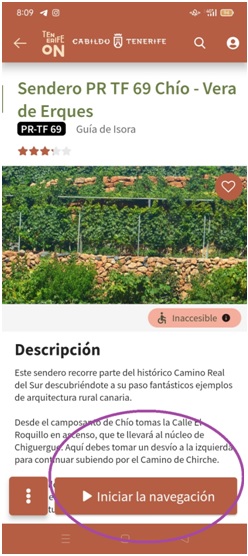
Wenn Sie der Anwendung die Erlaubnis erteilt haben, Ihren Standort zu ermitteln, erscheint ein Bildschirm auf dem der Weg, auf dem Sie sich befinden, rot markiert ist. Ihr Standort wird blau markiert.
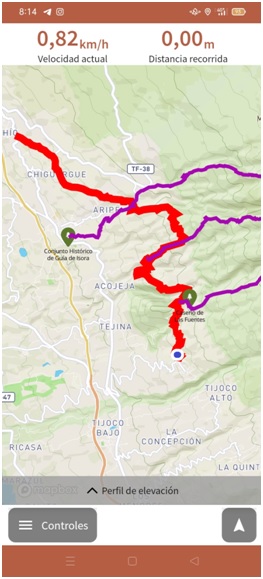
3. Starten Sie die Wanderung
Ab jetzt werden Ihre Aktivitäten aufgezeichnet und folgende Daten werden auf Ihrem Gerät gespeichert:
- Das Profil der Route.
- Die Stopps die Sie machen.
- Die hinterlegte Zeit der Route.
- Das Höhenprofil.
4. Die Aufzeichnung pausieren oder beenden
Sie können die Aufzeichnung jederzeit unterbrechen, um eine Pause einzulegen oder um sie zu beenden und zu speichern. Klicken Sie dazu einfach auf die Schaltfläche "Kontrolle", die in der unteren linken Ecke des Bildschirms erscheint.
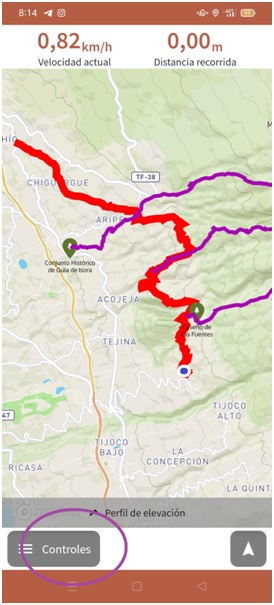
Wählen Sie zwischen "Navigation unterbrechen", "Zurück zur Navigation" oder "Navigation beenden", um Ihre Route zu speichern.
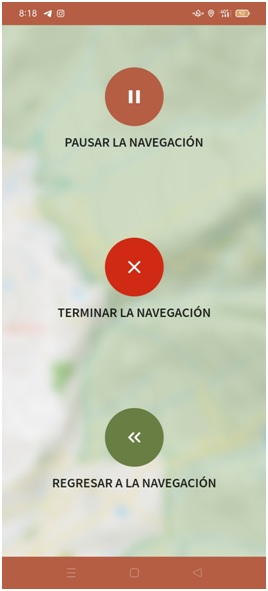
Wenn Sie sich entschließen die Navigation zu beenden, können Sie der Routeeinen Namen geben, damit sie immer auf Tenerife ON zur Verfügung steht. Sie können die Speicherung jederzeit aufrufen, die Information mit anderen teilen oder erneut ansehen, falls Sie die Wanderung wiederholen möchten.
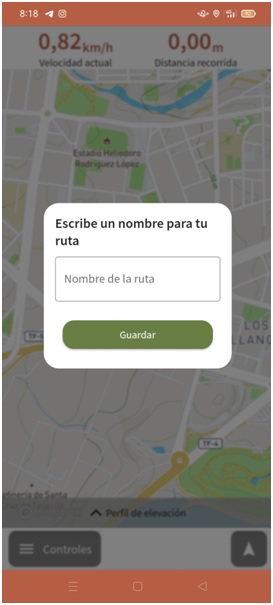
5. Überprüfen Sie Ihre Ausflüge
Um auf Ihre Daten zugreifen zu können, klicken Sie auf "Mein Profil", entweder über das Hauptmenü oder über das Symbol in der oberen rechten Ecke des Bildschirms.
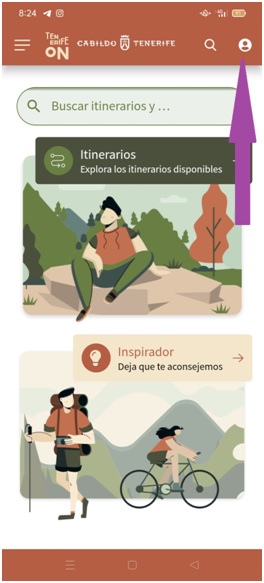
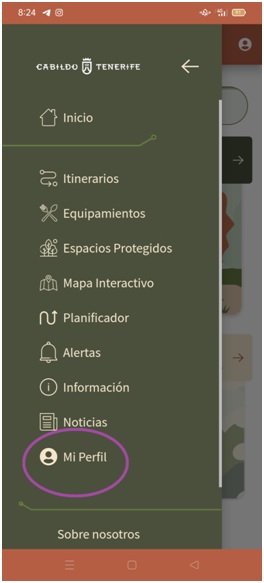
Sobald Sie sich in Ihrem Profil befinden, können Sie auf die Rubrik "Register der Aktivitäten" zugreifen und die von Ihnen gespeicherten Wanderungen einsehen.
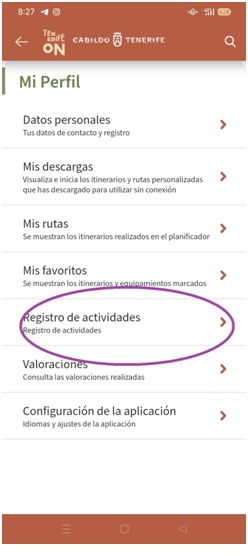
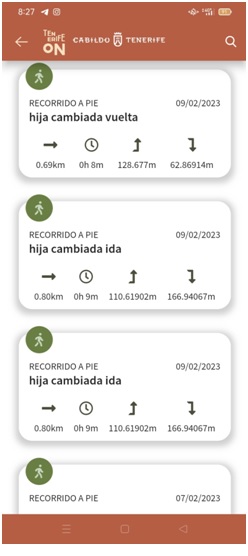
Zu jeder in Ihrem Profil gespeicherten Aktivität gehört eine kleine Datei mit der Information, die Sie während der Wanderung aufgezeichnet haben (Strecke, Zeit, kumulierter Höhenunterschied während des Aufstiegs, Höhenprofil usw.).

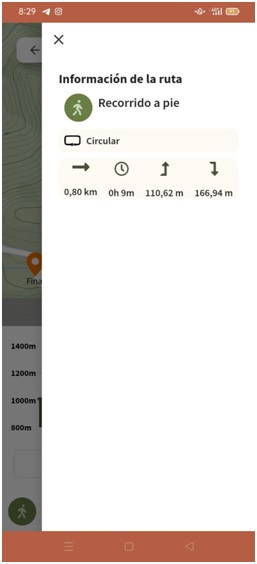
6. Aufzeichnungen Herunterladen Oder Weitergeben
Sie können die gespeicherten Wanderungen herunterladen oder weitergeben, indem Sie die gewünschte Aufzeichnung eingeben und aufdie Schaltfläche „Herunterladen“ klicken, die an der oberen rechten Ecke erscheint.

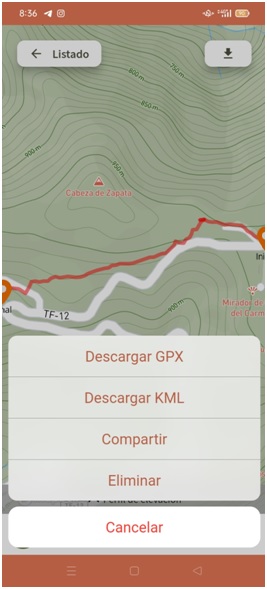
Jetzt wissen Sie, wie Sie das Beste aus der App machen können. Geniessen Sie die Natur und fangen Sie an Ihre Wanderungen auf Tenerife ON aufzuzeichnen.
Wir von Tenerife ON möchten, daβ Sie Ihre Ausflüge auf der Insel sicher genießen können. Deshalb halten wir unsere Rubrik Warnungen und Vorfälle immer auf dem neuesten Stand.
Unter dieser Rubrik gibt es zwei Arten von Hinweisen:
- Warnungen
Von der Regierung der Kanarischen Inseln oder vom Cabildode Tenerife (Inselrat) erlassene Warnungen, die sich auf die Wetterbedingungen, sanitären Bedingungen usw. beziehen können. Diese Warnungen beinhalten Empfehlungen und/oder Verbote, die Sie bei der Planung Ihrer Freizeitaktivitäten in der Natur berücksichtigen müssen. - Vorfälle
Einschränkungen bei der Nutzung von Wegen oder natürlichen Einrichtungen aufgrund von Sanierungsarbeiten, Erdrutschen oder anderen Umständen. Diese Vorfälle können Ihre geplante Route betreffen, weshalb Sie sich unbedingt vor dem Aufbruch informieren sollten.
Die Information über Warnungen und Vorfälle ist besonders wichtig, deshalb befindet sie sich in drei verschiedenen Formaten auf unserer Plattform:
1. Liste der Warnungen und Vorfälle
Diese Liste befindet sich im Hauptmenü unter der Rubrik «Warnungen». Es werdenWarnungen und Vorfälle aufgelistet, die in diesem Moment akut sind, mit Angabe des Grundes, des Anfangsdatums der Einschränkung und ggf. der Schließungszeiten oder anderer relevanter Information.
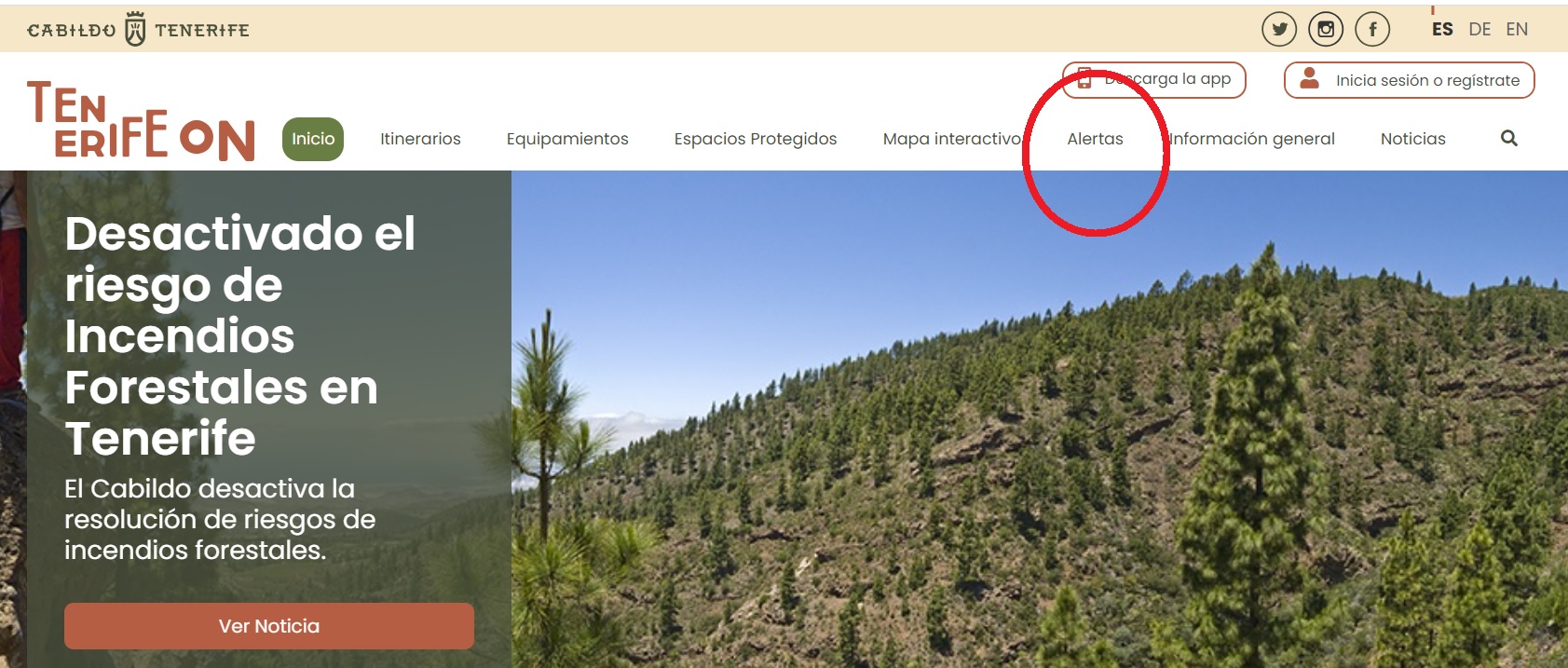
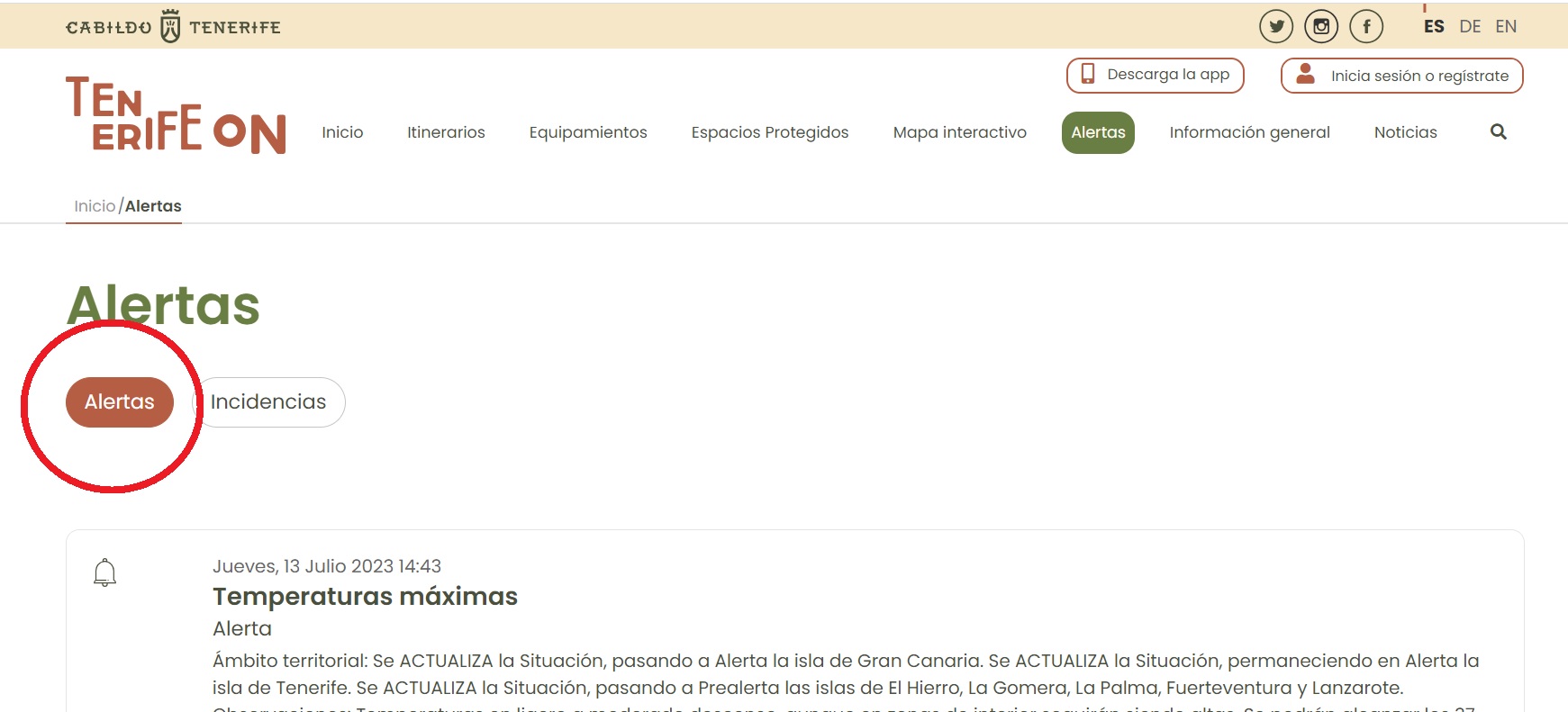

2. Interaktive Karte
Auf der interaktiven Karte sind Wanderwege und Einrichtungen,die Nutzungsbeschränkungen aufweisen, mit einem gelben Dreieck und dem Symbol "Warnung" gekennzeichnet.
Dadurch können Sie die betroffenen Gebiete auf einen Blick erkennen und diese Gegenden vermeiden, bevor Sie Ihren Ausflug planen.
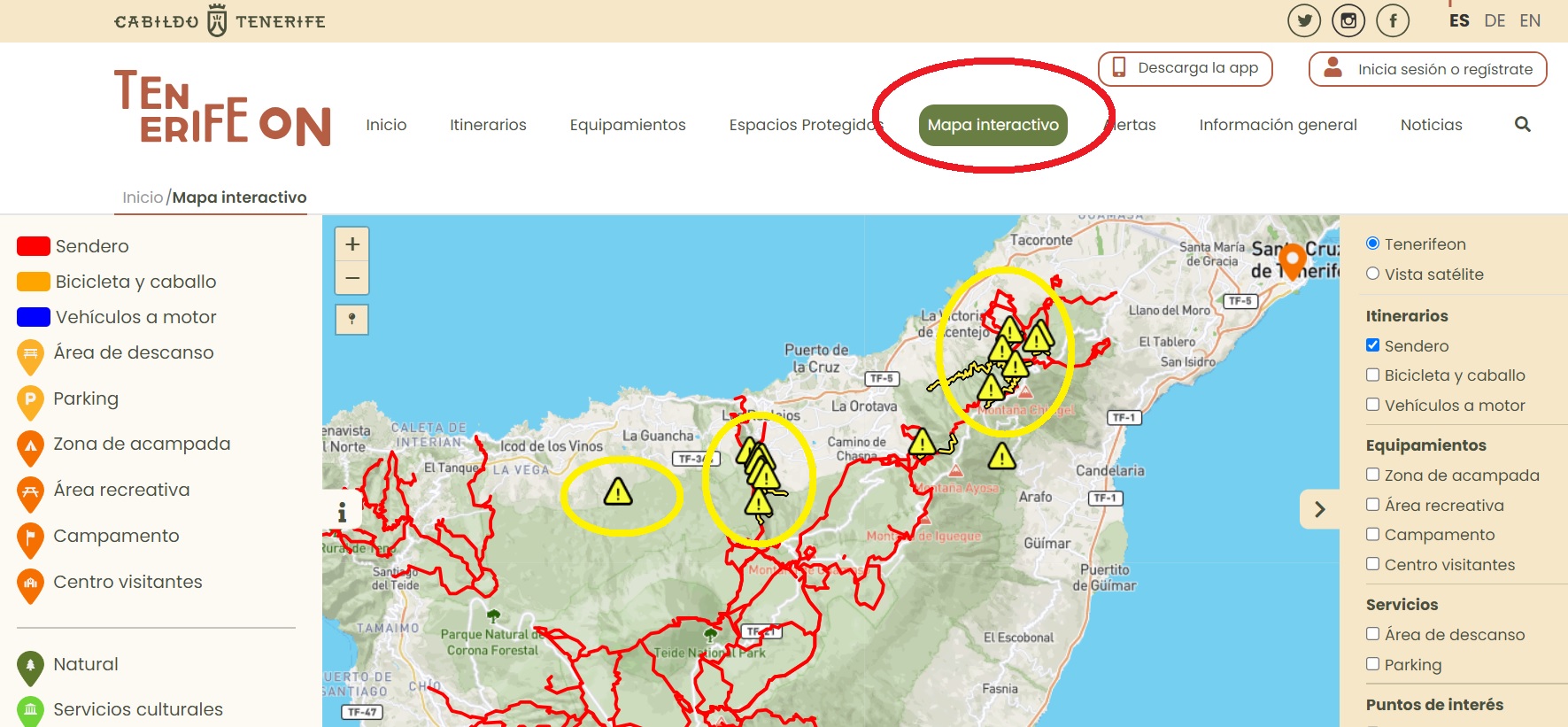
3. Datenblätter
Auf denDatenblättern zu den einzelnen Strecken befindet sich ebenfalls ausführliche Information über mögliche Vorfälle, die Ihre Route beeinträchtigenkönnten.
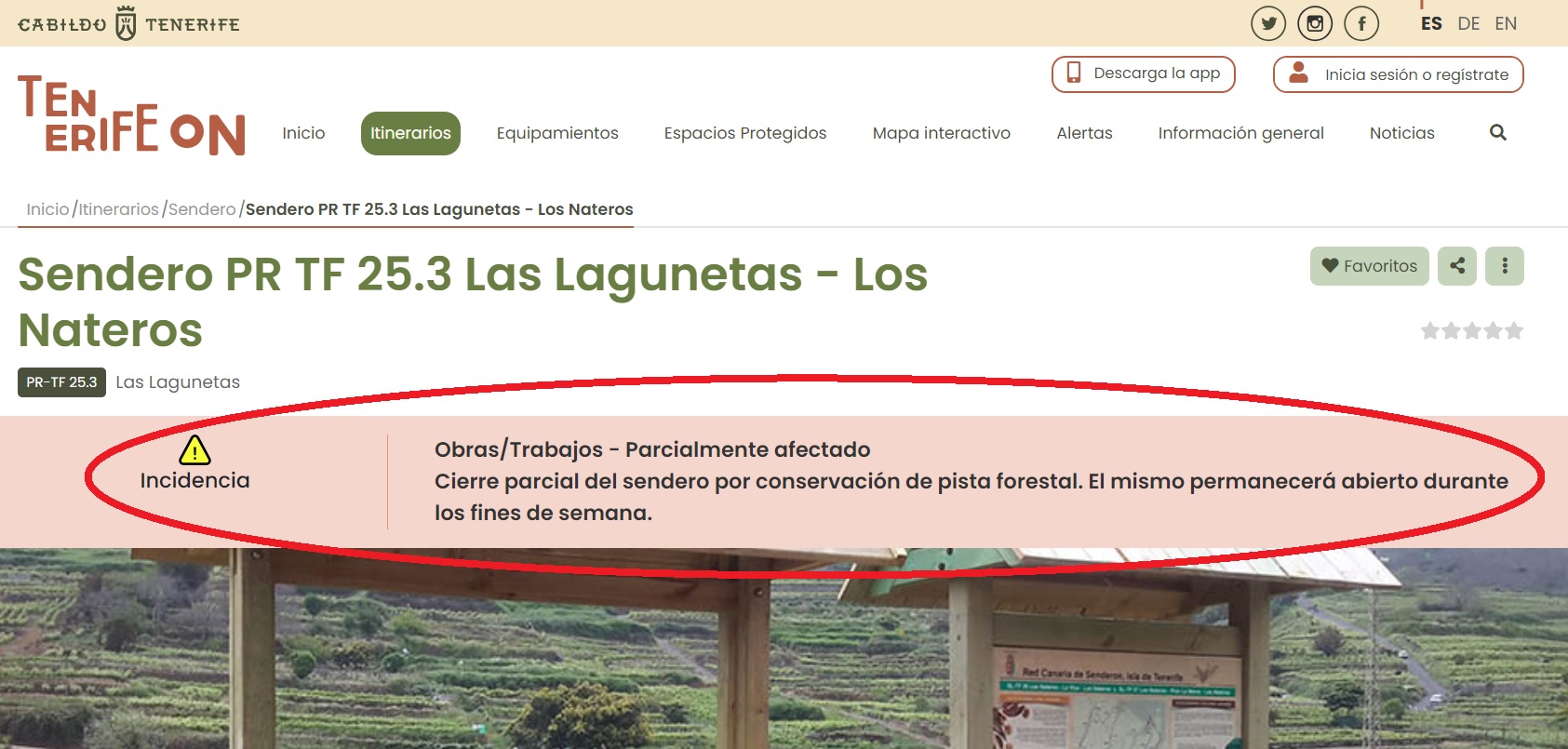
Wie Sie sehen ist es wichtig, daβ Sie den Zustand des Weges noch am selben Tag überprüfen an dem Sie Ihren Ausflug planen, was dank der Plattform Tenerife ON sehr einfach und schnell möglich ist.
Sollten Sie auf Ihrer geplanten Route auf Einschränkungen stoßen, suchen Sie nach einer sichereren und geeigneteren Alternative.
Auf unserem groβen Wanderwegenetz können Sie unter etlichen alternativen Strecken Ihren Plan B wählen. Suchen Sie eine Option, die Ihren Bedürfnissen entspricht und problemlos ist, damit Sie Ihren Ausflug in vollen Zügen genieβen können. 😊
Der Wegplaner ist ein Tool von Tenerife On, mit dem Sie mehrere etablierte Wanderwege miteinander kombinieren können.
Sie können damit eine neue Strecke nach Ihrem Wunsch planen, indem Sie das Wanderwegenetz des Cabildo de Tenerife (Inselrat) nutzen und Ihren eigenen Start- und Zielpunkt sowie Zwischenstationen markieren.
Wenn diese Kombination machbar ist, bietet Ihnen das Tool die Möglichkeit, diese Strecke zu erstellen und die notwendige Information für die Durchführung zu erhalten, einschließlich der Wege und der Datenblätter der verschiedenen Ausflüge, die kombiniert werden können.
Der Routenplaner von Tenerife ON ermöglicht es auf dieser Plattform eine personalisierteRoute anhand des Wegenetzes zu erstellen, ohne das Netz jemals verlassen zu müssen.
Folgen Sie diesen einfachen Schritten und gestalten Sie Ihre eigene Route, die Sie anschlieβend in der Anwendungspeichern können.
1. Einloggen
Wenn Sie Ihre geplante Route speichern möchten, müssen Sie sich zunächst auf dieser Appmit Ihrem Benutzernamen und Passwort anmelden,entweder beim Öffnen der App oder über das Hauptmenü.
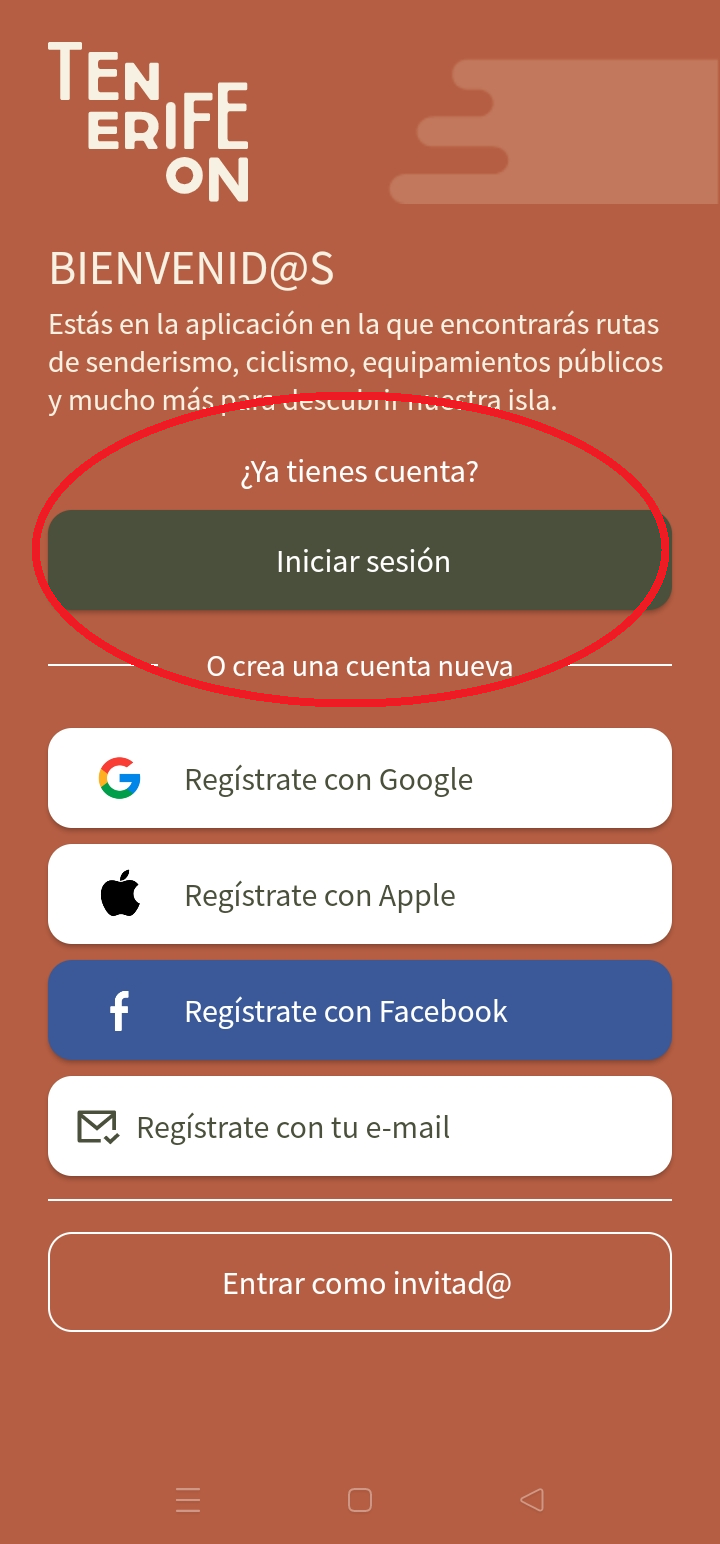
Sollten Sie noch kein Konto auf Tenerife ON haben, so können Sie es von der App aus in weniger als einer Minute erstellen.
2. Zugang zum Planer
Nachdem Sie sich angemeldet haben, können Sie den Planer über das Hauptmenü oder über die Schaltfläche auf der interaktiven Karte aufrufen.
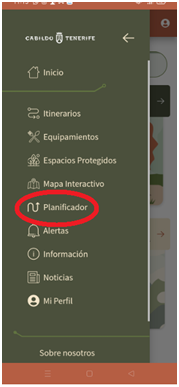
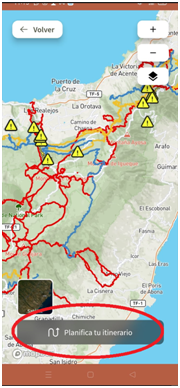
3. Die gewünschte Aktivität auswählen
Klicken Sie auf das Dropdown-Menü "Reisemethode" auf die Art der Route, die Sie planen möchten (Wanderweg, Rad- und Reitweg oder Kraftfahrzeugweg)und klicken Sie auf das entsprechende Symbol.
Im folgenden Beispiel wurde die Option "Wandern" ausgewählt.
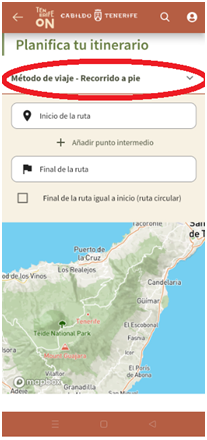
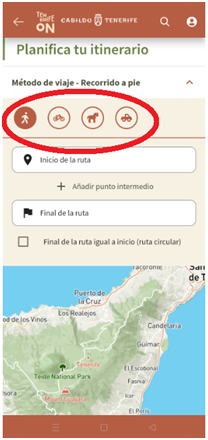
4. Angabe des Start- und des Endpunktes
Klicken Sie nun auf das Feld "Startpunkt der Route" und klicken Sie auf der Karte auf den Punkt, an dem Sie die Route beginnen möchten. Klicken Sie aber immer auf eine der Linien, die die verfügbaren Routen markieren.
An der gewählten Stelle erscheint eine orangefarbene Markierung.
Klicken Sie zur Bestätigung auf die Schaltfläche "In dieRoute einbeziehen".
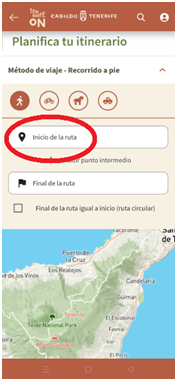
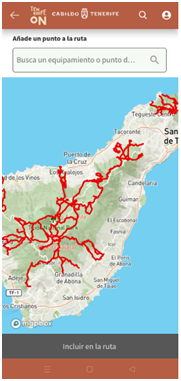
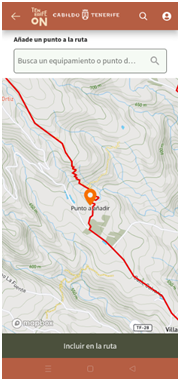
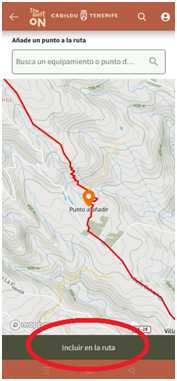
Klicken Sie danach auf "Ende der Route" und klicken Sie auf der Karte auf den Punkt, an dem Sie die Route beenden möchten. Achten Sie darauf, daβ Sie auf der Karte einen Ort wählen, der sich auf einer der angezeigten Strecken befindet, die mit dem Startpunkt verbunden sind.
An der gewählten Stelle erscheint eine neue orangefarbene Markierung. Um sie zu bestätigen, klicken Sie erneut auf die Schaltfläche "In die Route einbeziehen".
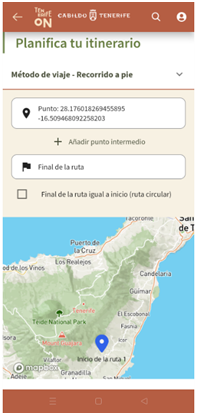
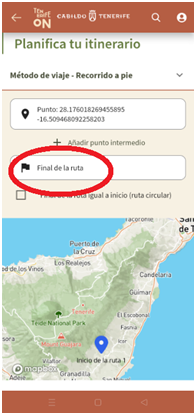

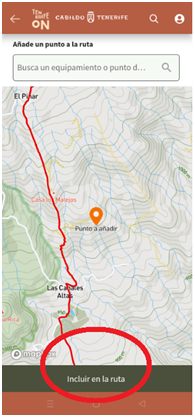
Nach diesem Schritt können Sie sich Ihre geplante Route auf der Karte ansehen, vom Startpunkt (blau) bis zum Endpunkt (rot). Wenn Sie auf der Seite weiter nach unten scrollen, werden Sie auch die Orte sehen die auf der Strecke liegen, sowie das Profil, die Entfernung, der Höhenunterschied und die geschätzte Wanderzeit.
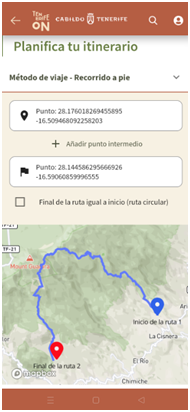

5. Zwischenziele hinzufügen (optional)
Wenn Sie die gesuchte Route schon gefunden haben, dann springen Sie direkt zum Schritt Nummer 7.
Möchten Sie der vom Planer vorgeschlagenen Route Zwischenstopps oder Änderungen hinzufügen? Dann klicken Sie auf "+ Zwischenstopp hinzufügen" und klicken Sie auf den Ort auf der Karte, an dem die Route vorbeiführen soll, sofern er auf einer der verfügbaren Routen vorhanden ist.
Auf der interaktiven Karte wird eine neue orangefarbene Markierung angezeigt. Um dies zu bestätigen, klicken Sie erneut auf die Schaltfläche "In die Route einbeziehen". Die Route wird anschlieβend aktualisiert um den gewünschten Ort einzuschlieβen.
Denken Sie daran, daβ Sie beliebig viele Zwischenpunkte hinzufügen können.
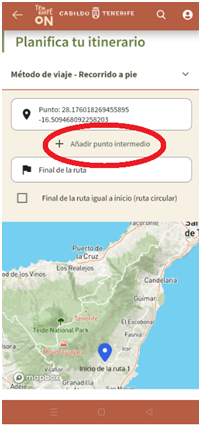

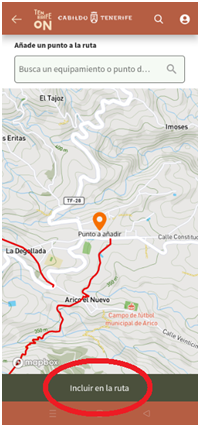
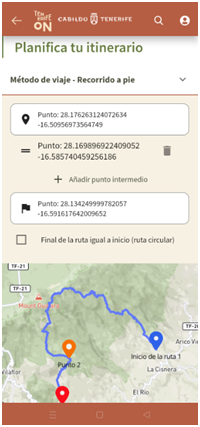
6. Verwandeln Sie Ihre Route in einen Rundweg (optional)
Wenn Sie die gesuchte Route schon gefunden haben, dann springen Sie direkt zum Schritt Nummer 7.
Möchten Sie einen Rundweg erstellen, der am selben Punkt beginnt und endet? Dann klicken Sie auf das Feld "Ende der Route ist gleich Startpunkt (Rundweg)".
Der Planer wird die Route als Rundweg neu berechnen.
Beachten Sie jedoch, daβ es in den meisten Fällen nur möglich ist zum Ausgangspunkt der Route zurückzukehren, indem man den gleichen Weg wie beim Start nimmt. Nutzen Sie die Zwischenpunkte, um den Umfang Ihrer Route zu erweitern oder zu verringern.
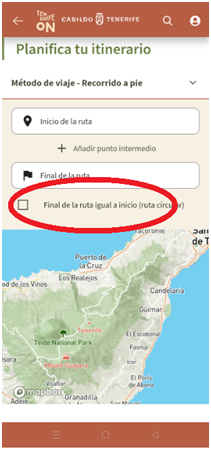
7. Route speichern
Haben Sie bereits Ihre personalisierte Wunschroute ausgesucht? Dann klicken Sie auf die Schaltfläche "Route speichern" und geben Sie ihr den gewünschten Namen.
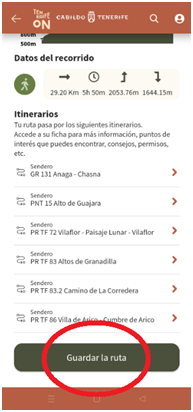
Von nun an können Sie über das Hauptmenü der Anwendung jederzeit im Bereich Mein Profil » Meine Routen, Ihre gespeicherten Routenabrufen und die Strecke verfolgen.
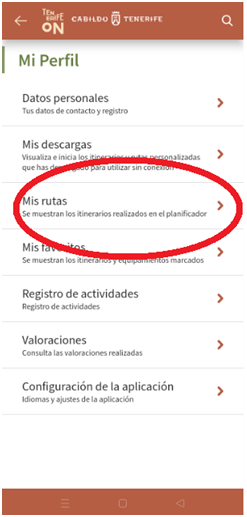
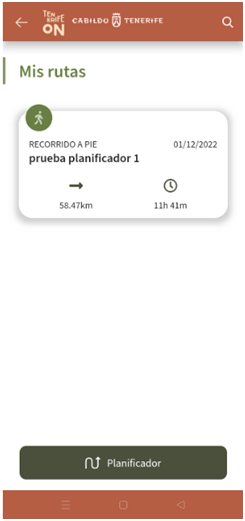
Der Routenplaner von Tenerife ON ermöglicht es auf dieser Plattform eine personalisierteRoute anhand des Wegenetzes zu erstellen, ohne das Netz jemals verlassen zu müssen.
Folgen Sie diesen einfachen Schritten und gestalten Sie Ihre eigene Route, die Sie in Ihrem Profil speichern können:
1. Einloggen
Wenn Sie Ihre geplante Route speichern möchten, müssen Sie sich zunächst auf dieser Seite mit Ihrem Benutzernamen und Passwort anmelden.
Sollten Sie noch kein Konto auf Tenerife ON haben, so können Sie es in weniger als einer Minute erstellen.
2. Zugang zum Planer
Nachdem Sie sich eingeloggt haben, können Sie den Planer über diesen Link aufrufen, oder über eine der sogenannten "Zum Planer" Schaltflächen, die Sie auf dieser Website finden werden, wie z. B. auf der Startseite, in der Suchmaschine der Routen, unter der Beschreibung der einzelnen Wanderwegeoder sogar am Ende unserer meisten Informationsseiten.
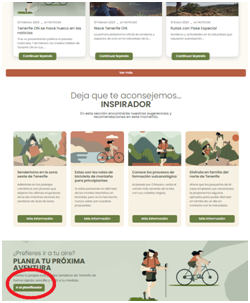
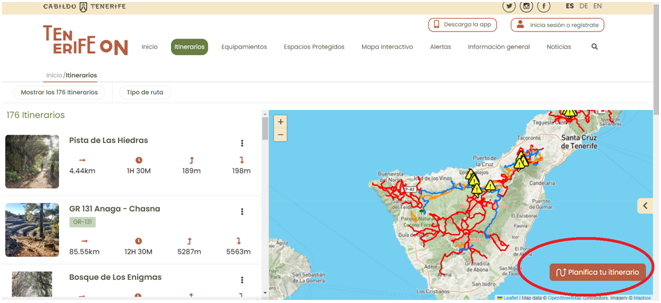
3. Die gewünschte Aktivität auswählen
Klicken Sie auf die Art der Route, die Sie planen möchten: Wanderweg, Rad- und Reitweg oder Kraftfahrzeugweg.
Im folgenden Beispiel wurde die Option "Wandern" ausgewählt.
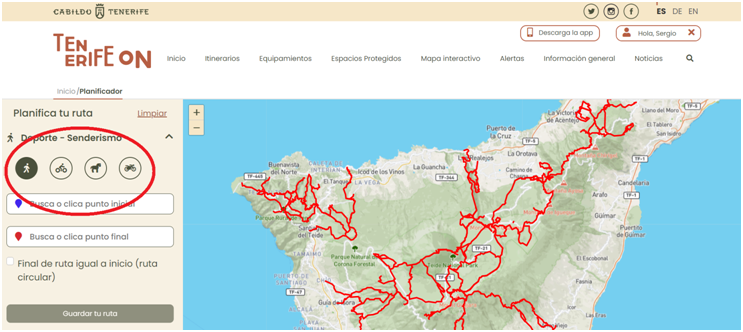
4. Angabe des Start- und des Endpunktes
Klicken Sie nun auf das Feld "Startpunkt suchen oder anklicken" und klicken Sie auf der Karte auf den Punkt, an dem Sie die Route beginnen möchten. Klicken Sie aber immer auf die Linien, die die verfügbaren Routen markieren.Es erscheint eine blaue Markierung mit Ihren Startkoordinaten.
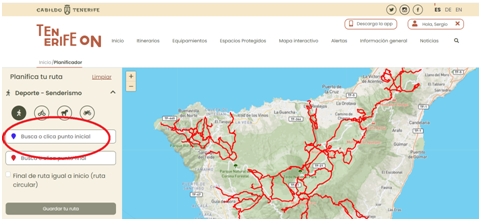
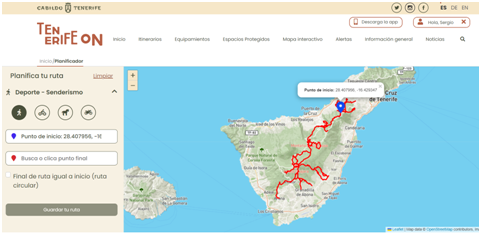
Jetzt zeigt Ihnen die interaktive Karte nur noch die Strecken an, die mit dem gewählten Startpunkt verbunden sind.
Klicken Sie anschlieβend auf "Endpunkt suchen oder anklicken" und klicken Sie auf der Karte auf den Punkt, an dem Sie die Route beenden möchten.
Es erscheint eine rote Markierung mit den Ankunftskoordinaten. Die geplante Route wird zwischen dem Start- und dem Endpunkt in Blau angezeigt.
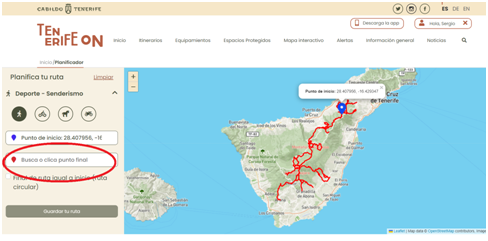
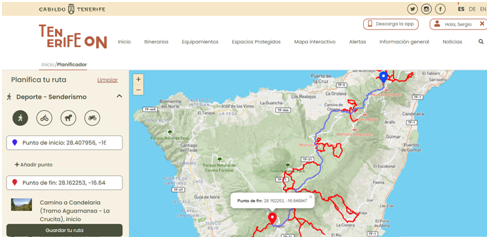
5. Zwischenziele hinzufügen (optional)
Wenn Sie die gesuchte Route schon gefunden haben, dann springen Sie direkt zum Schritt Nummer 7.
Möchten Sie der vom Planer vorgeschlagenen Route Zwischenstopps oder Änderungen hinzufügen? Dann klicken Sie auf "+ Zwischenstopp hinzufügen".
Auf der interaktiven Karte wird eine neue blaue Markierung angezeigt. Ziehen Sie diese an den Ort, an dem Ihre Route verlaufen soll, und zwar immer innerhalb des auf der Karte angezeigten Wegenetzes. Die Route wird anschlieβend aktualisiert um den gewünschten Ort einzuschlieβen.
Denken Sie daran, daβ Sie beliebig viele Zwischenpunkte hinzufügen können.
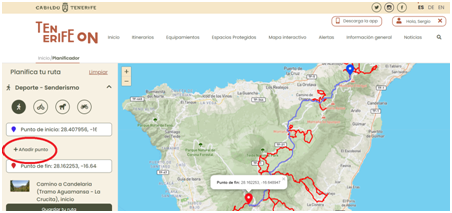
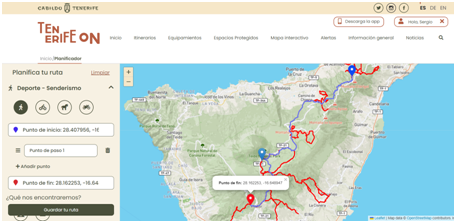
6. Verwandeln Sie Ihre Route in einen Rundweg (optional)
Wenn Sie die gesuchte Route schon gefunden haben, dann springen Sie direkt zum Schritt Nummer .
Möchten Sie einen Rundweg erstellen, der am selben Punkt beginnt und endet? Dann klicken Sie auf das Feld "Ende der Route ist gleich Startpunkt (Rundweg)".
Zunächst nimmt der Planer keine Änderungen vor, aber wenn Sie einen neuen Zwischenpunkt hinzufügen oder den Standort eines vorhandenen Zwischenpunktes ändern, berechnet der Planer Ihre Route neu, um einen Rundweg zu erstellen.
Beachten Sie jedoch, daβ es in den meisten Fällen nur möglich ist zum Ausgangspunkt derRoute zurückzukehren, indem man den gleichen Weg wie beim Start nimmt. Nutzen Sie die Zwischenpunkte, um den Umfang Ihrer Route zu erweitern oder zu verringern.

7. Route speichern
Haben Sie bereits Ihre personalisierte Wunschroute ausgesucht? Dann klicken Sie auf die Schaltfläche "Route speichern" und geben Sie ihr den gewünschten Namen.
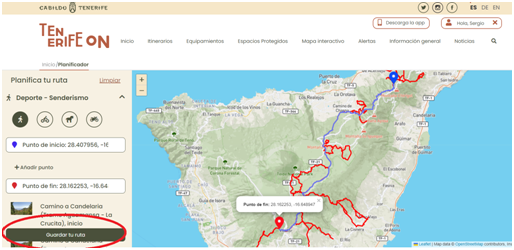
Von nun an können Sie Ihre gespeicherten Routen jederzeit abrufen.
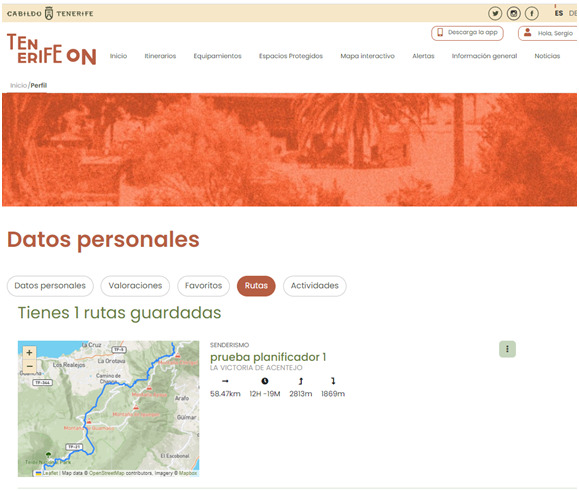
Um sich auf Tenerife On zu identifizieren, vergewissern Sie sich, daβ Sie Ihren Benutzernamen und Ihr Passwort korrekt eingegeben haben und beachten Sie dabei Großbuchstaben, Zahlen und Zeichen.
Wenn Sie weiterhin Probleme beim Einloggen haben, können Sie ein neues Passwort anfordern.
Wenn Sie danach immer noch keinen Zugang zu Ihrem Konto haben, kontaktieren Sie uns bitte, damit wir versuchen können, eine Lösung zu finden.
Email.- tenerifeon@gesplan.es
Die Website Tenerife On gehört dem Cabildo Insular de Tenerife (Inselrat) und die darin enthaltene Information ist für alle Nutzer kostenlos.
Daher ist keine der von Tenerife On angebotenen Dienstleistungen für die Nutzer kostenpflichtig, es sei denn, die Webseite führt zu Dritten und diese bieten kostenpflichtige Dienstleistungen an. Auf jeden Fall werden diese niemals mit Tenerife On in Zusammenhang stehen oder davon abhängen.
Natürlich können Sie das.
Sie können die Art der Information auswählen, die Sie auf der interaktiven Karte sehen möchten:
- Normale Karte
- Satellitenbild
Auf der interaktiven Karte können Sie verschiedene Informationsseiten ein- und ausblenden, und sie je nach Ihren Vorlieben abrufen, wie z. B:
- Ausgewählte Sehenswürdigkeiten.
- Vorfälle.
- Einrichtungen zur öffentlichen Nutzung in der natürlichen Umgebung.
- Naturschutzgebiete.
- Gemeinden.
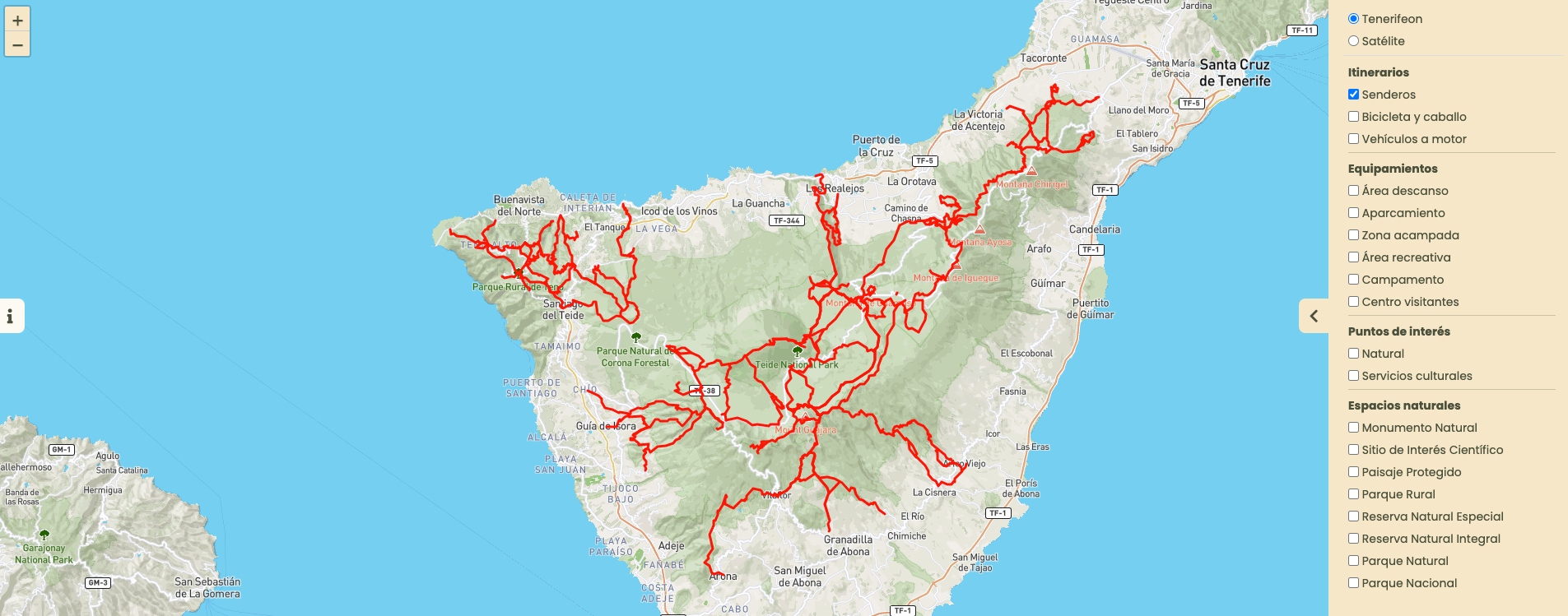
Tenerife On bietet mehrere Suchmöglichkeiten:
- Wenn Sie den Namen oder den Code Ihrer Route kennen, geben Sie ihn in der Suchleiste ein.
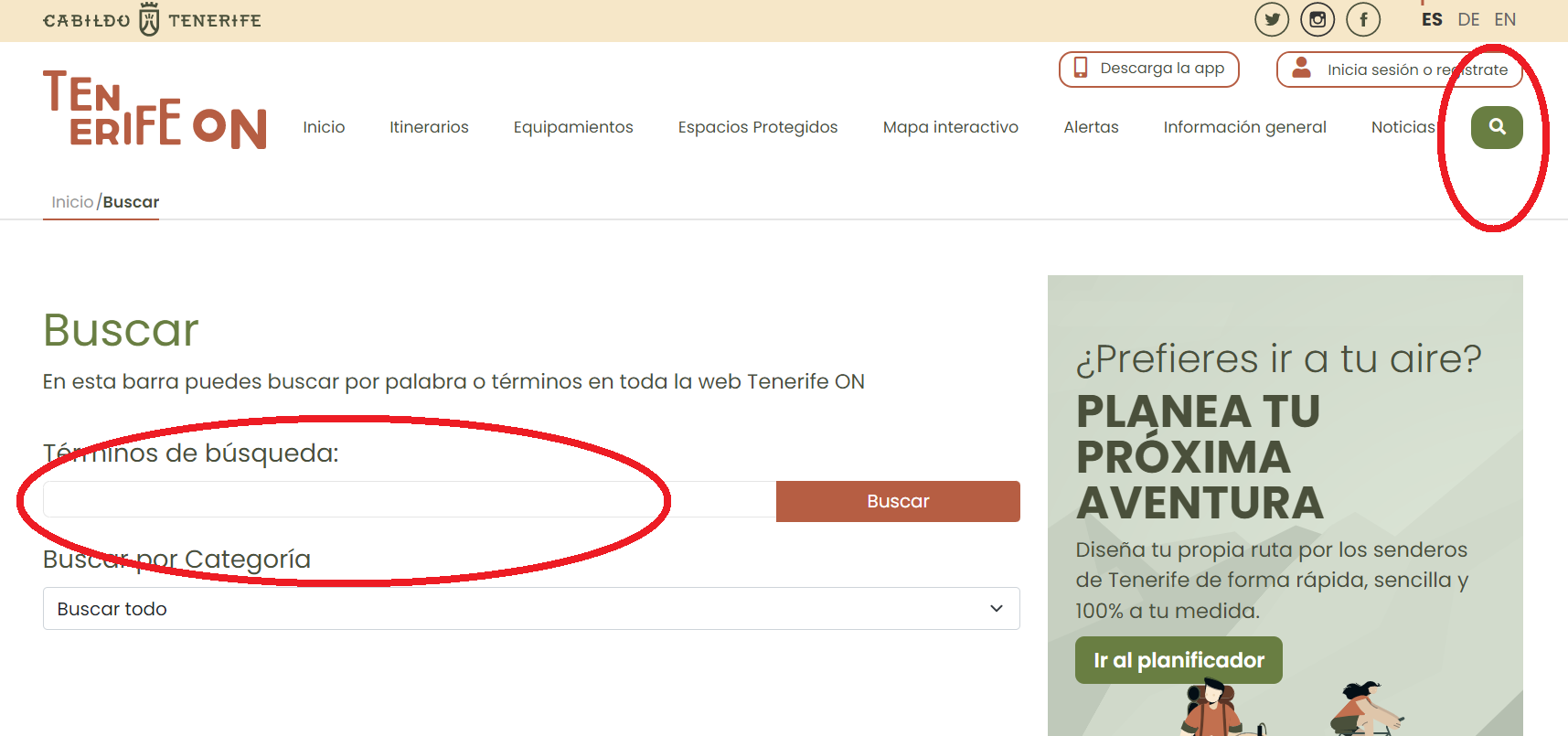
- In der Rubrik der Wanderwege nach Präferenzen filtern, z. B. nach Länge, Gebiet, Schwierigkeitsgrad usw.

- Finden Sie Ihren idealen Ausflug, indem Sie unsere interaktive Karte besuchen.
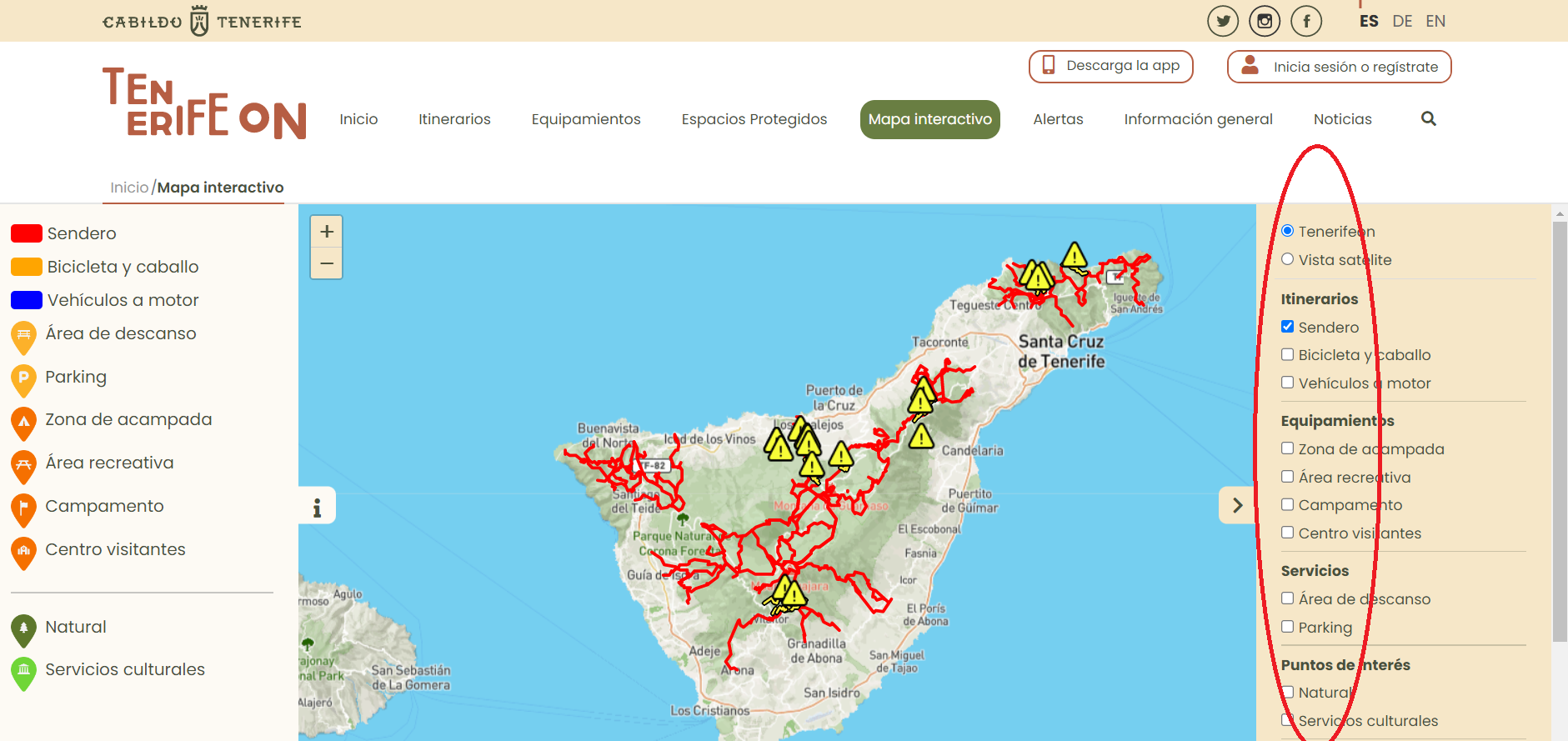
Ja, vorausgesetzt, Sie haben sich registriert und die Datenblätter und Karten Ihrer Strecke vorher heruntergeladen.
Von Ihrem Tenerife On-Konto aus brauchen Sie nur auf "Meine Wanderwege" zu gehen, um die heruntergeladenen Daten zu lesen und den Weg Ihres Ausflugs zu verfolgen, indem Sie das GPS Ihres Geräts aktivieren, ohne eine Netzverbindung oder einen Internetzugang zu benötigen.
Sie müssen sich nicht registrieren um die grundlegenden Funktionen nutzen zu können.
Wenn Sie sich jedoch registrieren, können Sie die Plattform optimal nutzen:
- Sie können Ihre Aktivitäten in Ihrem Profil speichern.
- Sie können die heruntergeladenen Karten und die Information auch offline nutzen.
- Sie können die Einrichtungen bewerten.
- Sie können Ihre erlebten Ausflüge mit Freunden und Familie teilen.
- Sie können aktuelle Warnungen abrufen.
- Auβerdem bietet die Plattform viele Zusatzfunktionen…
Erstellen Sie Ihr persönliches Konto auf Tenerife On, damit Sie Ihre Lieblingsrouten speichern können, Ihre Aktivitäten registrieren können und in EchtzeitWarnungen über die Naturgebiete Teneriffas erhalten können.
Sie können sich über die Anwendung Tenerife ON oder auf der Webseite tenerifeon.es registrieren, indem Sie folgende Schritte befolgen:
1. Zur Anmeldeseite
Klicken Sie in einem beliebigen Bereich der Webseite auf die Schaltfläche "Anmelden oder Registrieren", die in der oberen rechten Ecke des Bildschirms erscheint.
Klicken Sie auf dieser Seiteauf die Schaltfläche "Konto erstellen", so wie es in der folgenden Abbildung dargestellt wird:
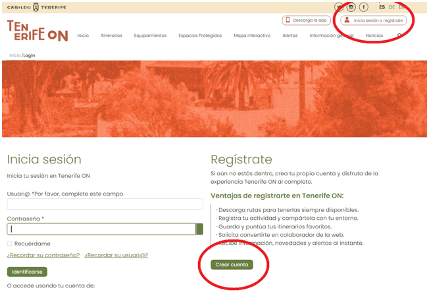
2. Geben Sie Ihre Daten ein
- Name: geben Sie Ihren vollständigen oder einfachen Namen an.
- Benutzername: Wählen Sie einen eindeutigen Benutzernamen und merken Sie sich diesen, damit Sie sich in Zukunft identifizieren können.
- Passwort: Erstellen Sie ein Passwort aus mindestens 8 Zeichen. Es muss aus mindestens einer Zahl, einem Großbuchstaben, einem Kleinbuchstaben und einem Sonderzeichen (#*+@) bestehen.
- Bestätigen Sie Ihr Passwort: Geben Sie dasselbe Passwort manuell ein, um sicherzustellen, daβ es korrekt ist.
- E-Mail-Adresse: Geben Sie hier Ihre übliche E-Mail-Adresse ein und überprüfen Sie, ob sie keine Fehler enthält.
Nachdem Sie das Formular ausgefüllt haben, klicken Sie auf die Schaltfläche "Registrieren".
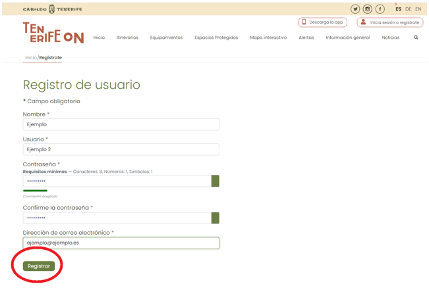
Die Webseite wird Ihnen anschlieβend eine Meldung wie diese senden:
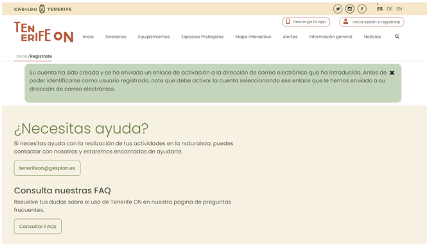
3. Aktivieren Sie Ihr Konto
Wenn die von Ihnen angegebene E-Mail-Adresse gültig ist, erhalten Sie eine E-Mail mit einem Link, über den Sie Ihr Konto aktivieren können. Dazu müssen Sie nur auf den Link klicken.
4. Greifen Sie auf Ihr Konto zu
Ab jetzt können Sie jederzeit mit Ihrem Benutzernamen und Passwort auf Ihr Tenerife On-Konto zugreifen, sowohl über die Anwendung als auch über die Anmeldeseite auf der Website.
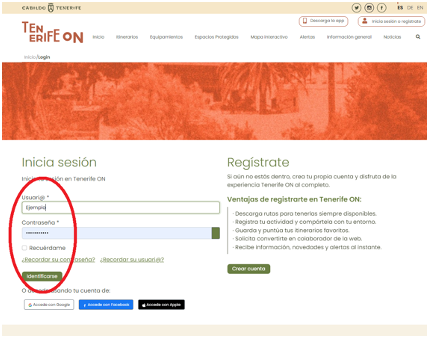
Sobald Sie sich registriert haben, können Sie Ihre Daten einsehen und ändern sowie Ihre Aufzeichnungen, Downloads und gespeicherten Routen einsehen.
Haben Sie bereits ein Konto auf Tenerife ON? Dann freuen Sie sich darauf die Freizeit in der Natur der Insel wie nie zuvor zu genießen.
Tenerife On kann Information über Ihre Ausflüge speichern, jedoch immer auf anonymer Weise und zu rein statistischen Zwecken.
Tenerife On muss auf Ihren Standort zugreifen, um Ihnen die besten Einrichtungen und Wanderwege in Ihrer Nähe anbieten zu können und um Ihnen Information über dasmitzuteilen, was sich in Ihrer Umgebung befindet.




